文章詳情頁
WinXP系統設置刪除文件不進回收站的具體方法
瀏覽:93日期:2022-10-03 13:02:26
很多時候,我們會刪除很多沒用的文件,這些文件并不能徹底的刪除干凈,而是還會進入到回收站,這樣我們就又得清理回收站,非常的浪費時間,也讓很多用戶感覺非常煩惱。下面,針對這一問題,小編這就來教教大家WinXP系統設置刪除文件不進回收站的具體方法。
方法/步驟
1、正常情況下,我們點擊刪除一個文件,系統會做出這樣的提示,提示是否將其放入回收站;

2、點擊取消,返回到你的電腦桌面,找到你的回收站所在的位置;

3、在回收站的位置點擊右鍵,選擇屬性選項,進入到下一步設置中;

4、進入之后,能夠看到全局和各個系統盤,一般默認狀態下會在全局的選項中,但是如果進入之后不在全局的選項下,就選擇全局;
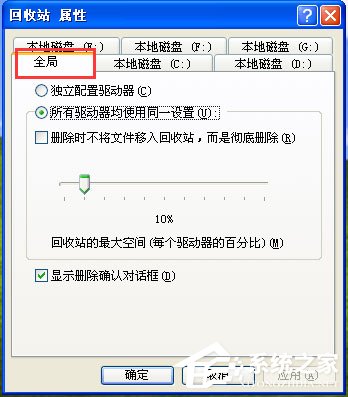
5、選擇全局之后,在界面中間會看到一個選項,上面標著刪除時不通過回收站而直接進行徹底刪除,在這個選項的前面的框架內打上對號;
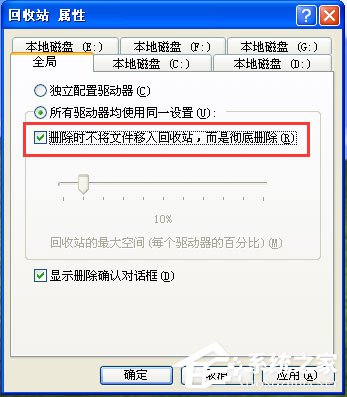
6、勾上對號之后,一定要點擊一下應用,然后再點擊確定選項,否則我們的設置是無法保存的;
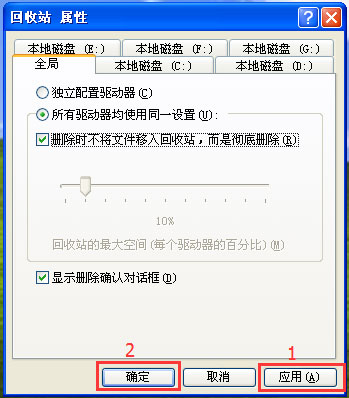
7、這時候,再次點擊刪除一個軟件的時候,系統就會提示你是否直接刪除而不會再提示你是否刪除到回收站。

以上就是小編教給大家的WinXP系統下設置刪除文件不進回收站的具體方法,需要注意的是設置完成之后,刪除的文件就不再會進入回收站,所以刪除文件時要格外小心,不要誤刪到重要文件。
相關文章:
1. Win10 1909禁止生成“系統錯誤內存轉儲文件”怎么設置?Win10專業版禁止生成系統錯誤內存轉儲文件方法簡述2. Win10純凈版下edge瀏覽器下載被阻止咋辦?3. WinXP系統注冊表解鎖方法4. Win10系統如何徹底關閉teniodl.exe進程?5. Win7系統如何快速關機?Win7系統快速關機快捷鍵設置方法6. Win10如何預防勒索病毒 Win10預防勒索病毒操作方法7. Win10系統如何進行更新?Win10系統更新方法8. mac文本怎么添加快捷短語? mac電腦添加快捷文本短語的技巧9. 微軟規劃提升 Win10 / Win11圖形和音頻驅動質量10. Win11進不去安全模式怎么辦?Win11進不去安全模式解決方法
排行榜

 網公網安備
網公網安備